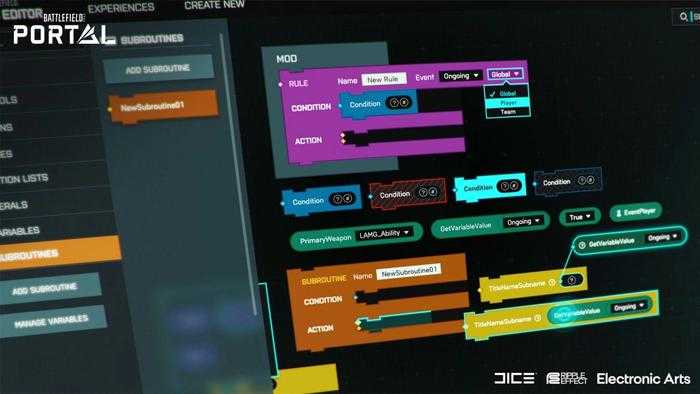
¡Battlefield 2042 está en funcionamiento! Si bien el juego tiene una gran cantidad de modos de juego, uno que se destaca es la función Portal. Para obtener más información sobre el modo, puede consultar nuestro desglose completo del Portal.
Si bien el modelo en sí es bastante simple de navegar, parece haber mucha confusión en torno a la sección Editor de reglas del Portal. El editor es una bestia en sí mismo y tiene el potencial de crear algunas de las mejores experiencias de Battlefield en 2042.
Estamos aquí para aclarar qué es el Editor de reglas y cómo usar la función.
Leer más: Mejores escuadrones de especialistas en zonas de peligro para Battlefield 2042
Empezando
Ahora que se acabó el juego, puedes empezar a reproducir las creaciones que has realizado. Para comenzar a crear, puedes dirigirte al sitio web del portal de Battlefield.
Después de presionar ‘INICIAR SESIÓN PARA CONTINUAR’, se le pedirá que inicie sesión en su cuenta. Esto puede ser a través de PSN, Xbox Live, Steam, Apple o mediante un correo electrónico y una contraseña generales.
Después de iniciar sesión, llegará a la página principal del centro del portal. Desde aquí, puede presionar ‘CREAR ALGO NUEVO’ para comenzar a crear su propio contenido. Alternativamente, puede seleccionar el juego desde el que desea crear su experiencia.
Por el momento, puedes elegir entre Battlefield 1942, Battlefield Bad Company 2 y Battlefield 3. Más títulos de la franquicia DICE se agregarán a esta selección más adelante.
También puede ver sus experiencias personalizadas en la pestaña que se encuentra debajo. Después de crear o acceder a una experiencia anterior, diríjase a ‘Editor de reglas’. Es importante recordar que solo los modos Combate a muerte por equipos y Todos contra todos pueden modificarse a través de la sección Editor de reglas en este momento.
Descripción básica de los iconos
El Editor de reglas amplía aún más su experiencia, proporcionando una forma profunda y personal de ajustar sus juegos.
A continuación, se muestra lo que significan algunos de los iconos:
Puede establecer qué reglas le gustaría que ocurrieran según el evento que ocurra. Puede insertar una regla arrastrando el marco morado de la sección ‘REGLAS’. Después de hacerlo, también tiene la libertad de cambiar el nombre del cuadro de reglas para facilitar la organización.
La caja de reglas
Hay dos elementos importantes de una regla:
- Condiciones = aspectos que deben cumplirse para que se active la regla.
- Acciones = qué ocurre cuando ocurre la regla.
En el cuadro contiguo, puede elegir cuándo y cómo ocurrirá esta regla. En curso es uno de estos elementos, por lo que la regla se produce durante todo el juego. Otros como OnPlayerDeployed y OnRevived se explican por sí mismos.
A partir de ahí, puede seleccionar quién se verá afectado por estas reglas. Seleccionar ‘Global’ afectará a todos en el lobby, mientras que ‘Equipo’ afectará al equipo del usuario, mientras que ‘Jugador’ influirá solo en ti.
Condiciones
Después de seleccionar estas opciones, deberá seleccionar las condiciones para su regla. Para comenzar a implementar una condición, diríjase a ‘REGLAS’ y arrastre el segmento ‘CONDICIÓN’ a su cuadro de reglas. Al arrastrar, la sección se encajará fácilmente como una sierra de calar.
Puede ser un poco complicado crear las condiciones debido a la multitud de funciones para elegir. Un buen punto de partida que recomendamos es el segmento ‘GetPlayerState’, que se puede encontrar en el segmento ‘JUGADOR’ y en ‘SOLDADO’.
Esta parte impacta al jugador central si realiza ciertas acciones. Por ejemplo, en el elemento a continuación, estamos tratando de establecer una condición en la que el jugador muera automáticamente si se acerca. Esto generaría una jugabilidad loca, ya que las muertes solo se pueden hacer desde un rango de tiro de cadera.
El cuadro utilizado para la condición debe coincidir con Jugador, Equipo o Global en el Cuadro de reglas, dependiendo de la regla que se esté imponiendo. Por ejemplo, en la imagen de abajo, el cuadro cerca de En curso está configurado como Global y aparece un símbolo de error. Esto se debe a que la condición que se está implementando se refiere al Jugador, pero la Regla está configurada para impactar el mundo del juego.
Para resolver el problema, cambie Global a Player y el error debería eliminarse. Este mismo problema ocurrirá si las reglas y condiciones basadas en equipo y globales difieren, así que asegúrese de que estos elementos sean compatibles antes de continuar.
Comportamiento
Las acciones implementadas deben ser compatibles con las condiciones. Por ejemplo, si continuamos creando el modo de juego que se muestra arriba, donde los usuarios mueren si hacen zoom, será necesario insertar el cuadro DealDamage.
También deberá insertar el daño infligido en números. Para acceder a los números, vaya a ‘LITERALES’ y arrastre el cuadro ‘NÚMERO’ al cuadro ACCIÓN.
El Editor de reglas también le da la opción de crear sus propias variables. Estos son elementos flexibles que pueden almacenar un rango de valores, números, matrices para su uso posterior. La creación de estas variables le permitirá utilizarlas cuando genere más reglas en el futuro.
Para crear una variable, diríjase a ‘VARIABLES’ y presione ‘Administrar variables’. Después, haga clic en ‘Nueva variable’ para comenzar a hacer. Desde aquí, podrá nombrar su Variable y elegir si desea que el impacto sea global, para el jugador o solo para el equipo en cuestión.
Puede combinar variables con los comandos del sistema para ampliar aún más sus reglas.
Que considerar
Al conectar una variedad de condiciones, algunas solo son compatibles si se conectan. Para saber si este es el caso, verá una línea de conexión para indicarlo. Esto muestra que está en el camino correcto.
El editor de reglas puede ser un poco difícil de navegar. Por lo tanto, si no está seguro de un elemento en particular, ya sea para Condiciones o Acciones, puede hacer clic con el botón derecho en el elemento y presionar ‘Ayuda’. Esto le dará una explicación más detallada de cómo usar el aspecto en cuestión mientras muestra ejemplos del elemento.
Puede resultar muy difícil utilizar el Editor de reglas al principio. Pero con un poco de manipulación y experimentación, dominará la ingeniosa herramienta. Si se pregunta qué configuraciones de PC son las preferidas para maximizar su experiencia con Battlefield 2042, consulte nuestras recomendaciones para obtener la mejor configuración de teclado y mouse.
Consejos Juegos Pro Esports cuenta con el apoyo de su audiencia. Cuando compra a través de enlaces en nuestro sitio, podemos ganar una comisión de afiliado. Aprende más